进程一些命令pstree,ps,pstack,top
Linux 为我们提供了一些工具可以查看进程的一些状态信息,我们可以通过 top 动态实时的查看进程的状态的已经系统的一些信息如 CPU、内存信息等等,我们同样可以通过 ps 来静态查看当前的进程信息,同时我们还可以使用 pstree 来查看当前活跃进程的树形结构
pstree以树结构显示进程
$ pstree -p work | grep ad
ps -Lf 4551 或ps -eLf |grep server
pstack显示每个进程的栈跟踪 $ pstack 4551
ps命令用来列出系统中当前运行的那些进程。ps命令列出的是当前那些进程的快照,就是执行ps命令的那个时刻的那些进程,如果想要动态的显示进程信息,就可以使用top命令。
要对进程进行监测和控制,首先必须要了解当前进程的情况,也就是需要查看当前进程,而 ps 命令就是最基本同时也是非常强大的进程查看命令。使用该命令可以确定有哪些进程正在运行和运行的状态、进程是否结束、进程有没有僵死、哪些进程占用了过多的资源等等。总之大部分信息都是可以通过执行该命令得到的。
ps 为我们提供了进程的一次性的查看,它所提供的查看结果并不动态连续的;如果想对进程时间监控,应该用 top 工具。
kill 命令用于杀死进程。
linux上进程有5种状态:
1. 运行(正在运行或在运行队列中等待)
2. 中断(休眠中, 受阻, 在等待某个条件的形成或接受到信号)
3. 不可中断(收到信号不唤醒和不可运行, 进程必须等待直到有中断发生)
4. 僵死(进程已终止, 但进程描述符存在, 直到父进程调用wait4()系统调用后释放)
5. 停止(进程收到SIGSTOP, SIGSTP, SIGTIN, SIGTOU信号后停止运行运行)
ps工具标识进程的5种状态码:
D 不可中断 uninterruptible sleep (usually IO)
R 运行 runnable (on run queue)
S 中断 sleeping
T 停止 traced or stopped
Z 僵死 a defunct (”zombie”) process
1.命令格式:
ps[参数]
2.命令功能:
用来显示当前进程的状态
3.命令参数:
a 显示所有进程
-a 显示同一终端下的所有程序
-A 显示所有进程
c 显示进程的真实名称
-N 反向选择
-e 等于“-A”
e 显示环境变量
f 显示程序间的关系
-H 显示树状结构
r 显示当前终端的进程
T 显示当前终端的所有程序
u 指定用户的所有进程
-au 显示较详细的资讯
-aux 显示所有包含其他使用者的行程
-C<命令> 列出指定命令的状况
--lines<行数> 每页显示的行数
--width<字符数> 每页显示的字符数
--help 显示帮助信息
--version 显示版本显示
4.使用实例:
实例1:显示所有进程信息
命令:ps -A
实例2:显示指定用户信息
命令:ps -u root
实例3:显示所有进程信息,连同命令行
命令:ps -ef
实例4: ps 与grep 常用组合用法,查找特定进程
命令:ps -ef|grep ssh
实例5:将目前属于您自己这次登入的 PID 与相关信息列示出来
命令:ps -l
说明:
各相关信息的意义:
F 代表这个程序的旗标 (flag), 4 代表使用者为 super user
S 代表这个程序的状态 (STAT),关于各 STAT 的意义将在内文介绍
UID 程序被该 UID 所拥有
PID 就是这个程序的 ID !
PPID 则是其上级父程序的ID
C CPU 使用的资源百分比
PRI 这个是 Priority (优先执行序) 的缩写,详细后面介绍
NI 这个是 Nice 值,在下一小节我们会持续介绍
ADDR 这个是 kernel function,指出该程序在内存的那个部分。如果是个 running的程序,一般就是 "-"
SZ 使用掉的内存大小
WCHAN 目前这个程序是否正在运作当中,若为 - 表示正在运作
TTY 登入者的终端机位置
TIME 使用掉的 CPU 时间。
CMD 所下达的指令为何
在预设的情况下, ps 仅会列出与目前所在的 bash shell 有关的 PID 而已,所以, 当我使用 ps -l 的时候,只有三个 PID。
实例6:列出目前所有的正在内存当中的程序
命令:ps aux
说明:
USER:该 process 属于那个使用者账号的
PID :该 process 的号码
%CPU:该 process 使用掉的 CPU 资源百分比
%MEM:该 process 所占用的物理内存百分比
VSZ :该 process 使用掉的虚拟内存量 (Kbytes)
RSS :该 process 占用的固定的内存量 (Kbytes)
TTY :该 process 是在那个终端机上面运作,若与终端机无关,则显示 ?,另外, tty1-tty6 是本机上面的登入者程序,若为 pts/0 等等的,则表示为由网络连接进主机的程序。
STAT:该程序目前的状态,主要的状态有
R :该程序目前正在运作,或者是可被运作
S :该程序目前正在睡眠当中 (可说是 idle 状态),但可被某些讯号 (signal) 唤醒。
T :该程序目前正在侦测或者是停止了
Z :该程序应该已经终止,但是其父程序却无法正常的终止他,造成 zombie (疆尸) 程序的状态
START:该 process 被触发启动的时间
TIME :该 process 实际使用 CPU 运作的时间
COMMAND:该程序的实际指令
实例7:列出类似程序树的程序显示
命令:ps -axjf
其他实例:1. 可以用 | 管道和 more 连接起来分页查看
命令:ps -aux |more
2. 把所有进程显示出来,并输出到ps001.txt文件
命令:ps -aux > ps001.txt
3. 输出指定的字段
命令: ps -o pid,ppid,pgrp,session,tpgid,comm
Linux下多线程查看工具(pstree、ps、pstack)
pstree [-a] [-c] [-h|-Hpid] [-l] [-n] [-p] [-u] [-Z] [-A|-G|-U] [pid|user]
pstree -V
options: -a:显示每个程序的完整指令,包含路径,参数或是常驻服务的标示 -l:采用长列格式显示树状图 -p:显示进程的PID号 -u:显示用户名称 -V:显示版本信息 [pid|user]:根据pid或者user信息来显示我们需要的信息
示例1:以树状图显示进程还显示进程号和进程ID
# pstree -p
示例2:显示所有进程的所有详细信息
# pstree -a
示例3:以树状图显示进程PID为<pid>的进程以及子孙进程
# pstree <pid>
示例4:以树状图显示进程PID为<pid>的进程以及子孙进程,同时显示每个进程的PID
# pstree -p <pid>
Linux strace、pstack 命令 使用详解
strace是Linux环境下的一款程序调试工具,用来监察一个应用程序所使用的系统调用及它所接收的系统信息。
可谓是 linux 下的调试利器,不仅可以用来找程序错误,系统为什么挂死了,命令为什么报错,还可以用来查找哪些程序占用系统资源。
命令实例
比如,但网站服务器负载过大,网站数量又多,不知是那个网站占用太多资源,这时strace派上用场了。
第一步,查看 php-cgi 进程号:
ps aux | grep php-cgi
第二步,查看系统调用
strace -p 进程号
或者,将记录结果存在output.txt文件中
strace -o output.txt -T -tt -e trace=all -p 进程号
mac下的命令为dtruss
pstack 看活动的进程内的堆栈
pstack 进程号
用top查看某个进程的信息,top -p 进程号
pstack:
pstack命令可显示每个进程的栈跟踪。
pstack 命令必须由相应进程的属主或 root 运行。
可以使用 pstack 来确定进程挂起的位置。
此命令允许使用的唯一选项是要检查的进程的 PID。
pstack 看活动的进程内的堆栈
用法:
root# pstack PID
gstack:
gstack -打印正在运行的进程的堆栈跟踪
使用方法:
gstack PID
描述
gstack连接到命令行中pid的活动进程
打印执行堆栈跟踪。如果ELF符号存在于二进制(usu -)中
如果你没有运行条带(1),那么这个例子就会被打印出来
同样如此。
如果进程是线程组的一部分,那么gstack将打印出一个堆栈
对组中的每个线程进行跟踪。
对pstack的作用, 大致可以归纳如下:
1). 查看线程数(比pstree, 包含了详细的堆栈信息)
2). 能简单验证是否按照预定的调用顺序/调用栈执行
3). 采用高频率多次采样使用时, 能发现程序当前的阻塞在哪里, 以及性能消耗点在哪里?
4). 能反映出疑似的死锁现象(多个线程同时在wait lock, 具体需要进一步验证)
当然还能举例更多的作用, 相信使用过jstack的coder, 必然深以为然.
pstack原理:
pstack用途很大, 那其背后的原理是啥?
可以观察发现, 其实pstack是/usr/bin/gstack的软链接, 而gstack本身是基于gdb封装的shell脚本.

让我们简单分析下这个强大的shell脚本:
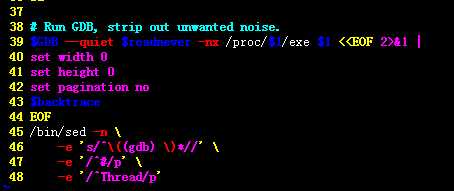
注: 由于代码太长, 这边选取最核心的片段, backtrace="thread apply all bt"
shell采用了here document的方式, 完成了GDB的交互工作(注意EOF标识, 及范围内的交互命令).
重要的是输入thread apply all bt这个交互命令. 该命令要求输出所有的线程堆栈信息.
对GDB输出的结果, 通过管道并借助sed命令进行了替换和过滤.
总结:
pstack其实是gdb的一个功能封装, 但其实现的功能, 确实非常实用. 本文讲述了pstack使用和原理, 以及常见的用途, 下文将讲述死锁检测的一种机制, 欢迎关注.
